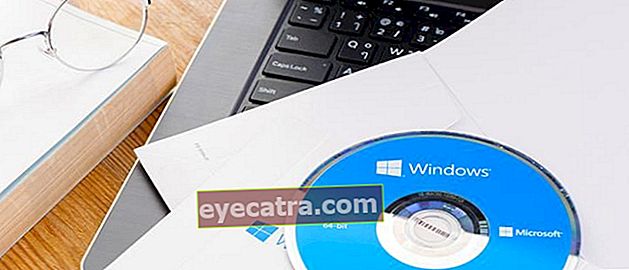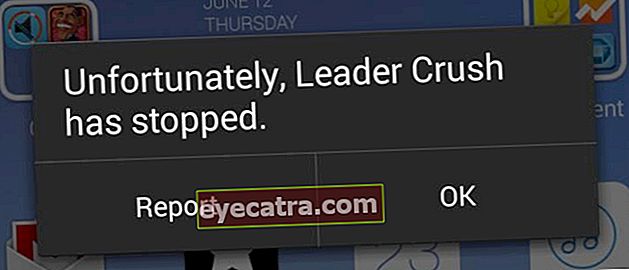hvordan man konverterer pdf til at udmærke sig nemt, hurtigt og gratis
Forvirret over, hvordan man konverterer PDF til Excel på den nemmeste og mest gratis måde? ApkVenue har denne samling af de nemmeste og gratis måder at konvertere PDF til Excel.
Du skal ofte støde på filer af PDF-typen, hvad enten det er til skole, college eller endda til arbejdsformål.
PDF er faktisk blevet et af de standardfilformater, der ofte bruges takket være dets let tilgængelige karakter, og på samme tid kan det beskytte indholdet af dokumentet bedre end Dok.
For dem af jer, der ønsker at redigere indholdet af et PDF-dokument og bruge det i software hjælpeprogram andre som Microsoft Excel, det tager en særlig måde at gøre det på.
3 måder at konvertere PDF nemt til Excel
Generelle PDF-egenskaber som udvidelse skrivebeskyttet Faktisk kan det også narres, så dataene i det overføres til anden software til senere redigering.
Data i form af tabeller, der ofte er vedhæftet til PDF-filer, kan også redigeres i Microsoft Excel.
Er du nysgerrig, bande, hvordan ændrer du PDF til Microsoft Excel på den nemmeste og hurtigste måde? Se mere information nedenfor.
1. Sådan konverteres PDF-filer til Excel uden software
Sådan konverteres PDF til Ms. Denne første Excel behøver ikke software specifikt eller også en internetforbindelse her, bande.
Vi kan drage fordel af Microsoft Word at udføre arbejde reformere eksisterende data i PDF, så de kan overføres til Excel.
Trinene er også virkelig lette. Følg den ene vej ad gangen, banden, så processen konvertere Din PDF til Microsoft Excel gik glat.
Trin 1 - Højreklik på den PDF, du vil konvertere, og vælg Åbn med Microsoft Word
Når du højreklikker på PDF-filen, hvis data du vil flytte, vises Microsof Word undertiden ikke som standardindstilling.
Du skal vælge en mulighed åben med vælg derefter flere apps. Fra dette valgvindue skal du bare søg efter Microsoft Word-programmer.

Hvis et andet valgvindue vises, skal du bare vælge OK og vente et øjeblik på, at Microsoft Word-programmet åbner det PDF-dokument, du vil konvertere.

Trin 2 - Kopier og indsæt de data, du vil konvertere fra PDF til Microsoft Excel
Sådan konverteres PDF-filer til Ms. Excel uden software og internettet, dette kræver ekstra indsats alene.

Du bliver nødt til manuelt at overføre dataene i dette dokument til Microsoft Excel.
Selvom denne metode er klassificeret som manuel, vil de data, du overfører, være meget pænere end direkte kopier indsæt via PDF.

Hvis der er ulæselige data, især numeriske data, der er lange nok, behøver du kun ændre celleformatet til nummer.
2. Sådan konverteres PDF til Excel Online
For dem af jer, der ønsker at vide, hvordan man konverterer PDF til Microsoft Excel med lettere og mere praktisk, kan du bruge dette andet alternativ.
Denne alternative måde meget mere praktisk end den første vej, det er bare, at du skal have en internetforbindelse.
Er du nysgerrig efter, hvordan du konverterer PDF til Ms. Excel online? Her er trinene fuldt ud.
Trin 1 - Åbn Konverter PDF til Excel Online-websted
Der er faktisk forskellige slags websteder, som du kan bruge til at konvertere PDF til Ms. Excel er let og gratis.
Fra disse forskellige sider anbefaler ApkVenue ilovepdf.com at konvertere PDF til Microsoft Excel online, fordi det er klassificeret som meget hurtigere end andre websteder.
Når du har åbnet dette websted, skal du vælge menuen PDF til Excel at konvertere PDF til Excel.

Trin 2 - Upload den fil, du vil konvertere PDF til Excel
Dette webstedsvindue ændres derefter, og du er skal bareupload PDF-filer som du vil ændre.

Når du har uploadet det, skal du bare vælge menuen konvertere til excel og vent et øjeblik, og dette sted vil konvertere PDF til Microsoft excel automatisk.

Når du er færdig, behøver du kun at downloade filen, der allerede er i Excel-form.

3. Sådan konverteres PDF til Excel med Adobe Reader
Du kan bruge denne sidste metode, hvis du allerede har denne PDF-læser-software.
Adobe Acrobat Reader er en software et værktøj, som du ikke kun kan bruge til at åbne PDF-filer, men også kan bruges som en alternativ måde at konvertere PDF til Ms. Excel.
Vil du vide hvordan? Tjek de fulde trin nedenfor!
Trin 1 - Installer Adobe Acrobat Reader-applikation
Sådan konverteres PDF til Microsoft Excel med Adobe Reader, kræver det naturligvis, at denne software skal installeres først.
For dem af jer, der ikke har Adobe Acrobat Reader, kan du downloade det direkte nedenfor!
Trin 2 - Åbn Adobe Acrobat Reader, og vælg menuen Se alle værktøjer
For at åbne et vindue med muligheder, hvordan du ændrer PDF til Ms. Excel, du har brug for åbn menuen se alle værktøjer.

Når denne menu er åbnet, skal du blot vælge _export PDF-menuen for at få vist mulighederne for, hvordan du ændrer PDF til Ms. Excel.

Trin 3 - Upload den PDF, du vil konvertere
Upload den PDF-fil, du vil ændre, og skift derefter indstillinger ** konvertere til bliver Microsoft Excel **.


Desværre, for at kunne konvertere PDF til Excel ved hjælp af Adobe Acrobat, jer har brug for at abonnere på forhånddu.

Heldigvis, hvis du aldrig har brugt PDF til Excel-konverteringsmetoden ved hjælp af Adobe Reader, kan du gøre brug af muligheder gratis prøveversion at fløjte.
Download filer, der er blevet ændret automatisk af denne software, når processen er afsluttet konvertere-hans.
Der er 3 måder, du kan bruge til at konvertere PDF til Excel hurtigt, nemt og gratis.
Du kan øve disse metoder med det samme for at lette dit daglige arbejde, der krydser PDF-filer.
Forhåbentlig kan den metode, som ApkVenue deler denne gang, være nyttig for jer alle, bande.
Læs også artikler om Apps eller andre interessante artikler fra Restu Wibowo.